Cómo quitar el dispositivo de Spotify Connect
Publicado: 2022-11-14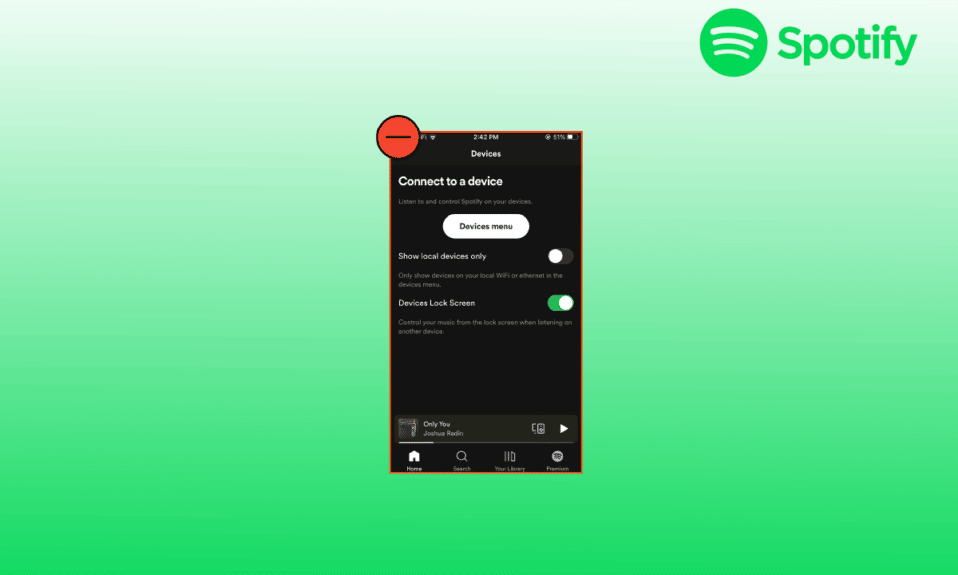
Sabemos que estás en una zona diferente cuando escuchas tu música favorita. También sabemos que no te gustan las interrupciones cuando se reproduce tu favorito. Esta es la razón por la que usas Spotify. Spotify te permite disfrutar de la canción que estás escuchando. Las funciones de Spotify, como música sin conexión, música sin anuncios, reproducción de canciones en cualquier orden, brindan la experiencia de calidad que se merece. Para que tenga más poder, la aplicación le permite eliminar el dispositivo de Spotify Connect. Entonces, en este artículo, lo guiaremos sobre cómo eliminar dispositivos de Spotify.
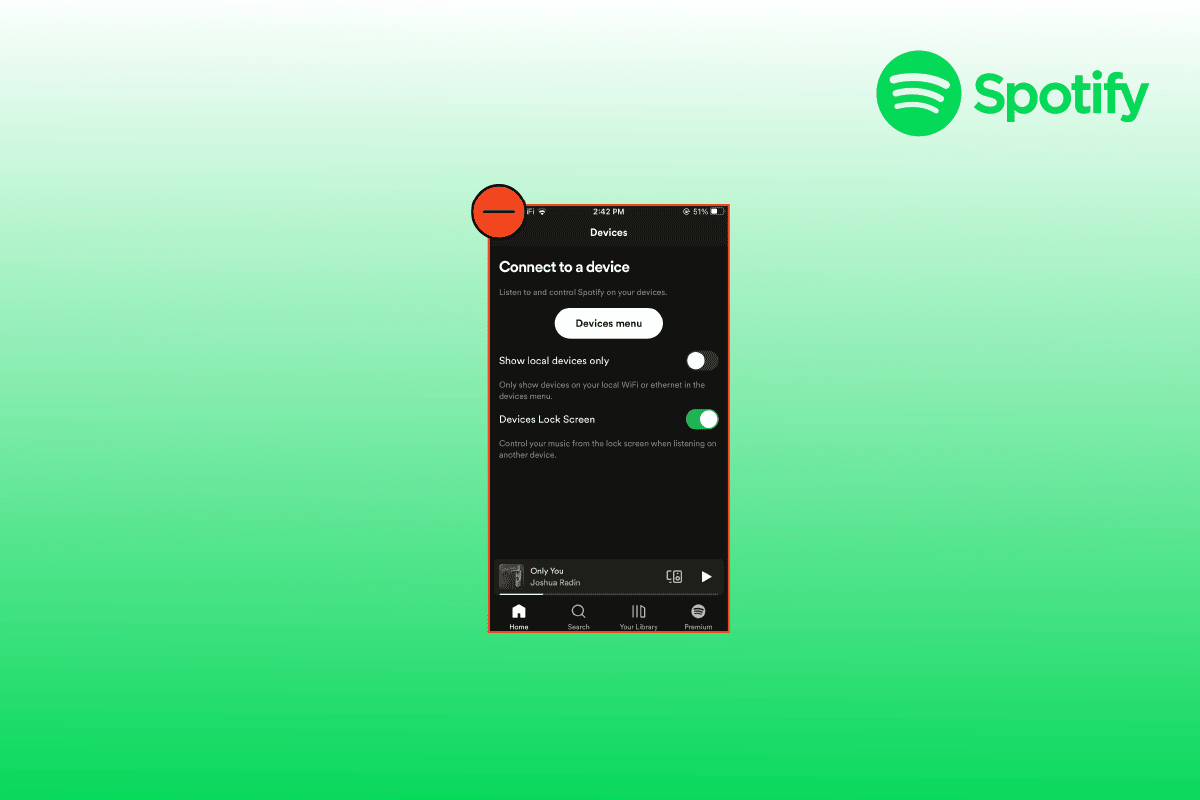
Contenido
- Cómo quitar el dispositivo de Spotify Connect
- Método 1: eliminar dispositivos a través de la aplicación Spotify
- Método 2: Utilice la opción Eliminar acceso
- Método 3: use la opción Cerrar sesión en todas partes
- Método 4: Usar la opción de cerrar sesión
- Cómo iniciar sesión después de haber cerrado sesión
Cómo quitar el dispositivo de Spotify Connect
Es posible que haya conectado su Spotify a otros dispositivos que no usa ahora y desea eliminar el dispositivo de Spotify connect ahora. Por lo tanto, le ayudaremos a lidiar con este problema. Puede seleccionar cualquiera de los métodos enumerados a continuación
Método 1: eliminar dispositivos a través de la aplicación Spotify
En primer lugar, puede eliminar dispositivos a través de la aplicación Spotify como se muestra a continuación.
1. Primero, abra la aplicación Spotify en su teléfono.
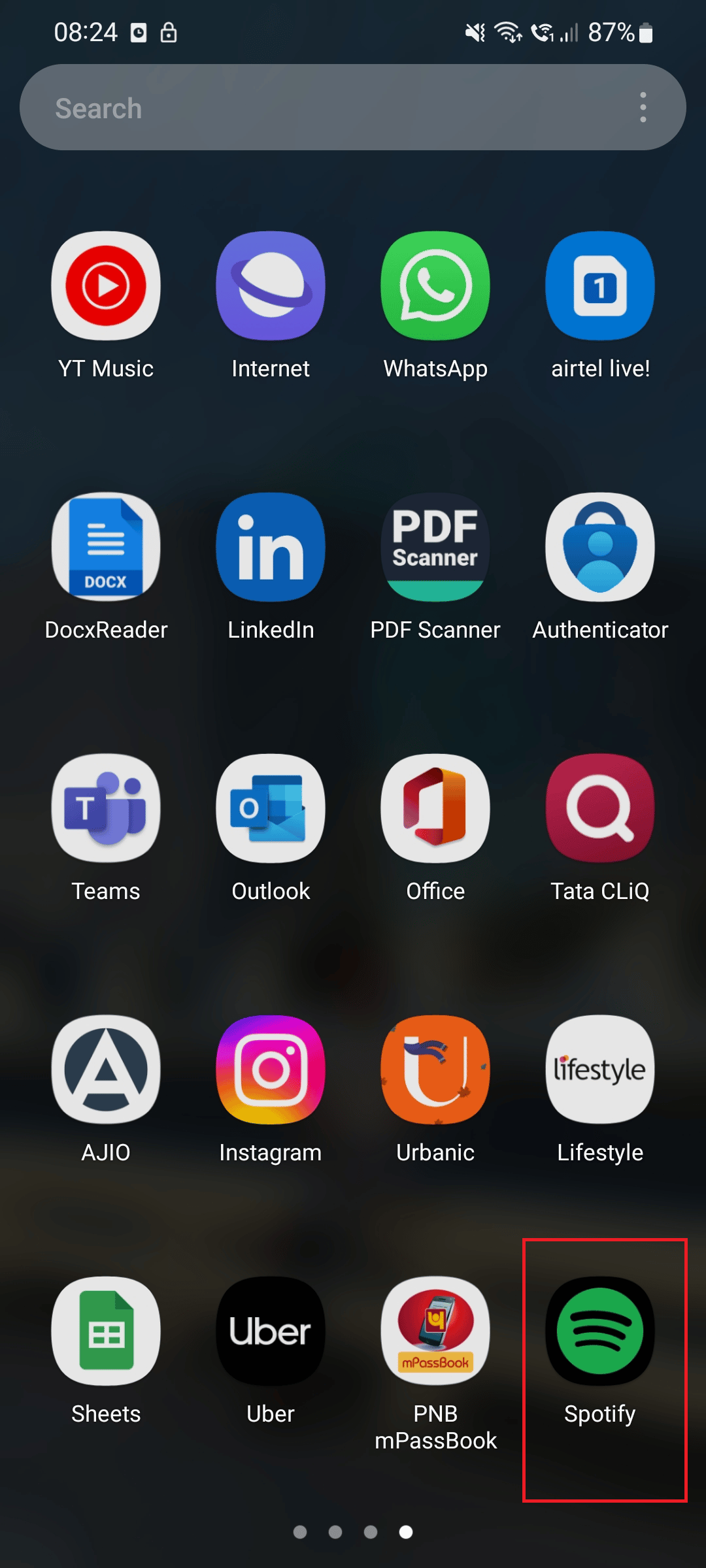
2. Toque el ícono de ajustes en el lado derecho de su pantalla.
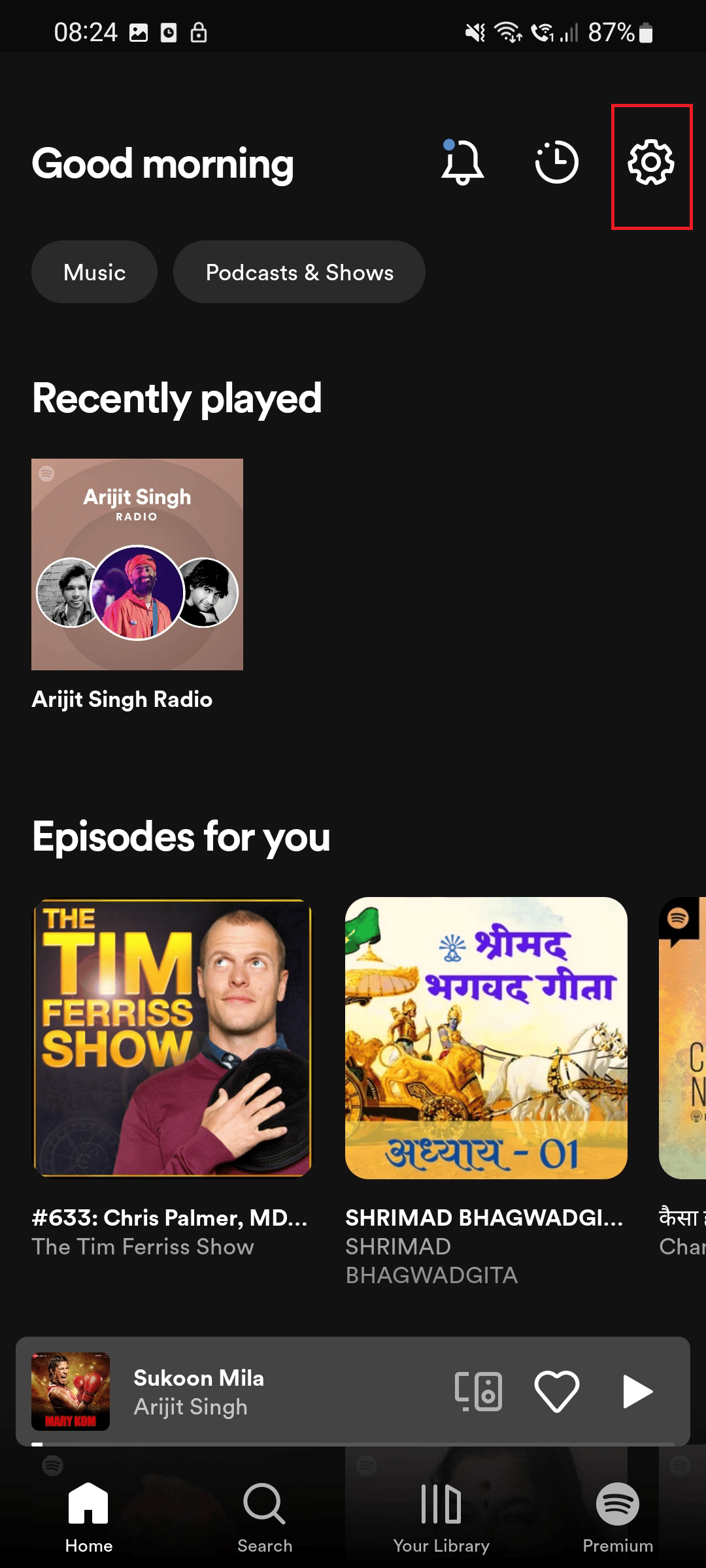
3. Desplácese hacia abajo y seleccione la opción Dispositivos .
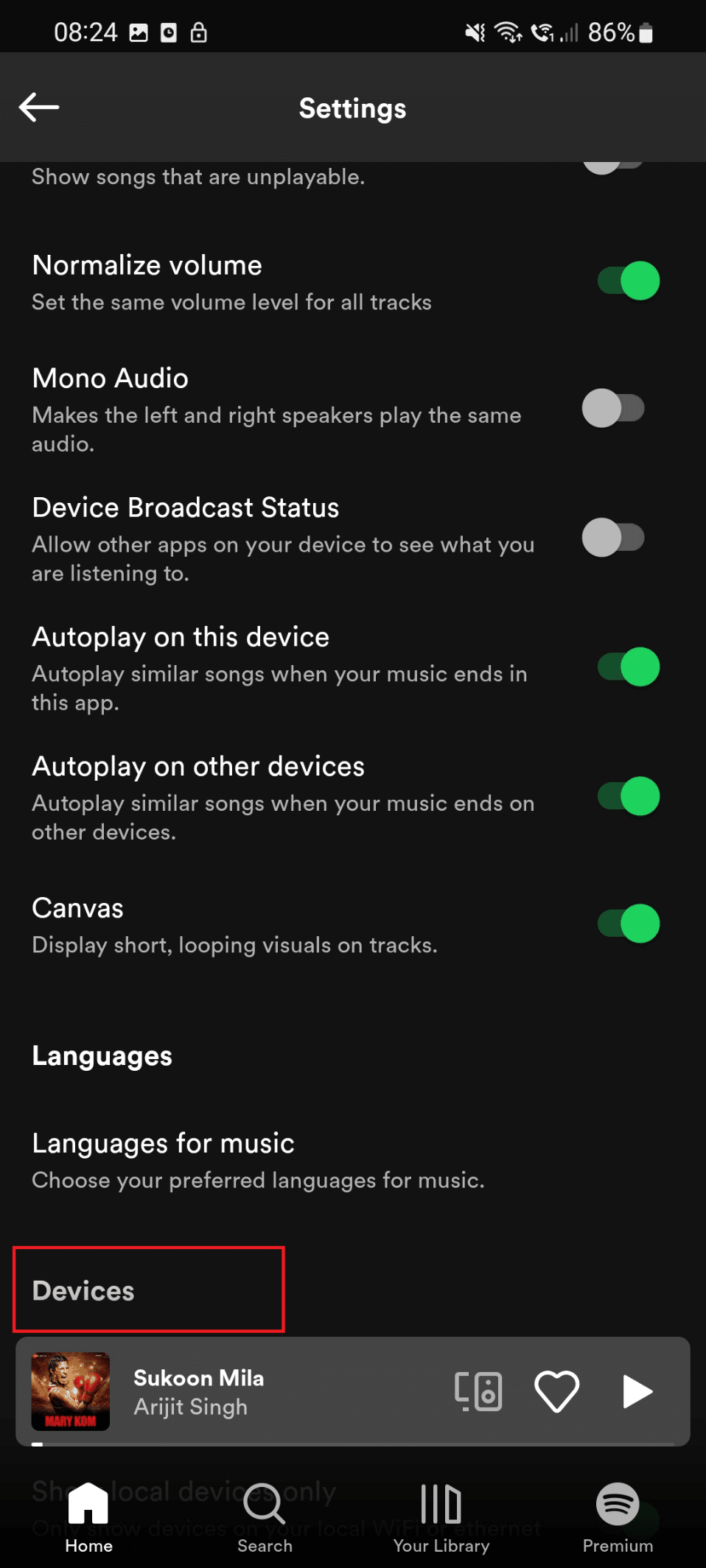
4. En la opción de menú del dispositivo, seleccione el dispositivo que desea eliminar.
Método 2: Utilice la opción Eliminar acceso
Esta es también una de las formas más fáciles de eliminar el dispositivo de Spotify connect
1. Navegue a la página de inicio de sesión de Spotify.
2. Ingrese su nombre de usuario y contraseña . luego, haga clic en INICIAR SESIÓN.
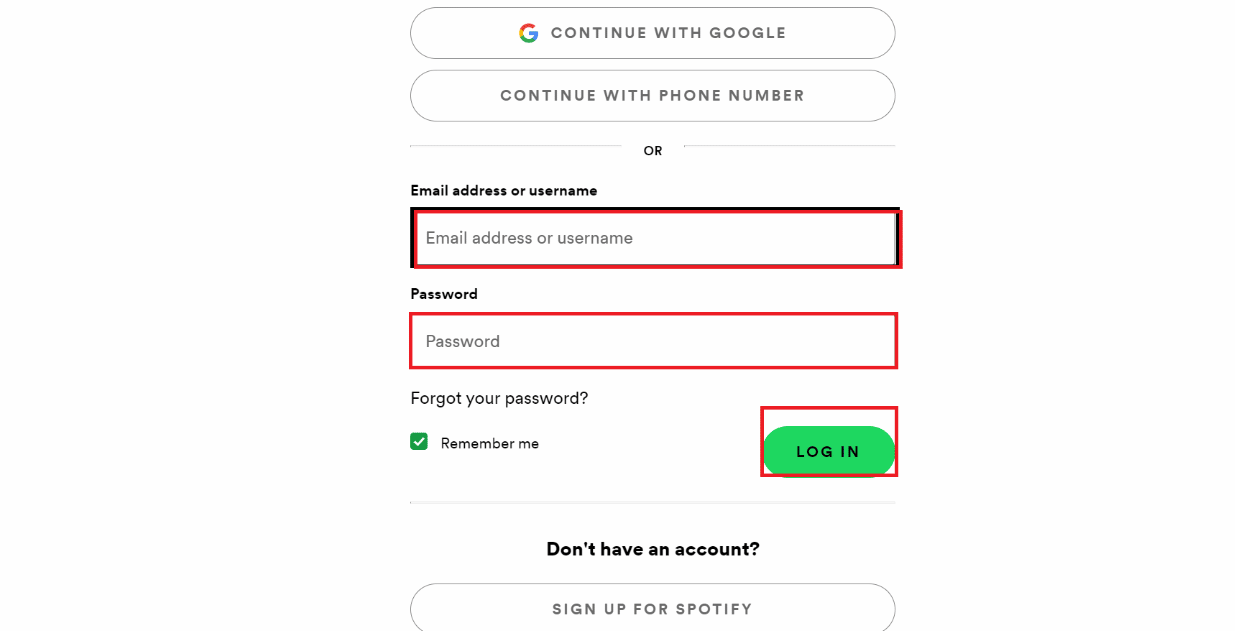
3. Haga clic en el icono Perfil .
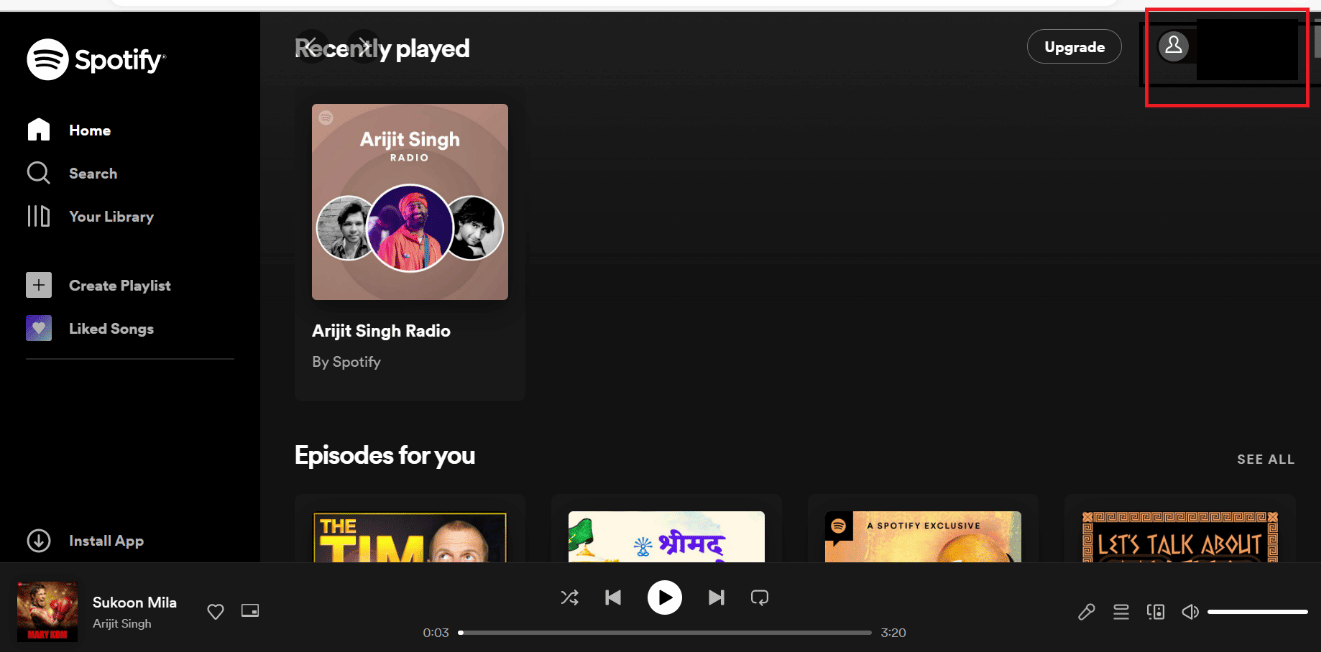
4. Navegue a la opción Cuenta .
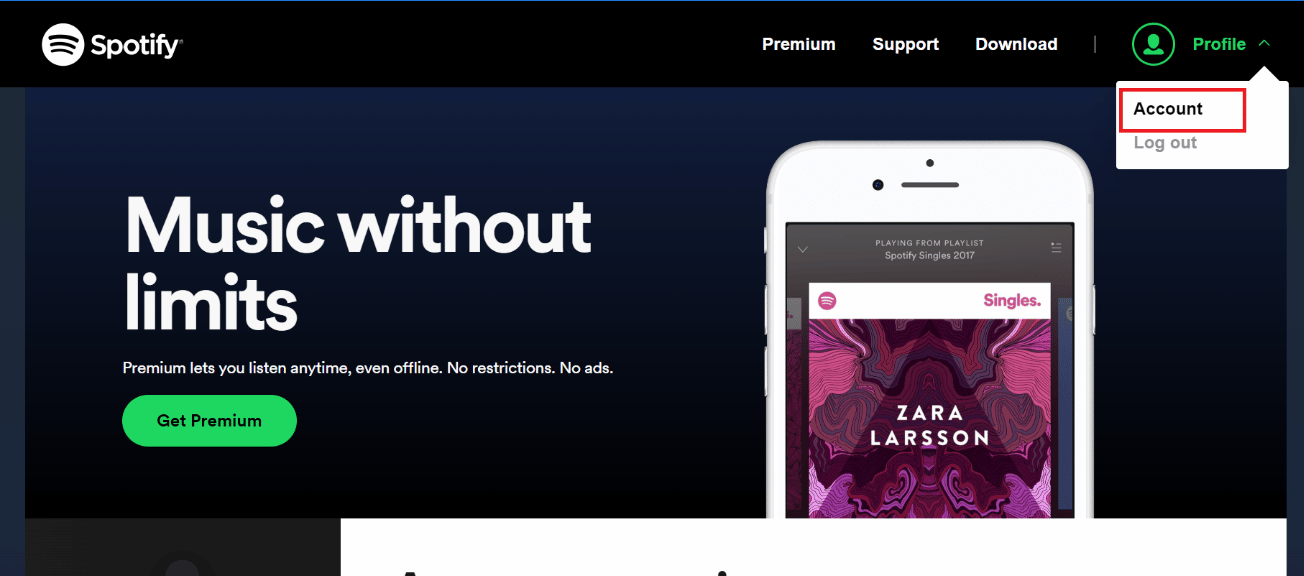
5. Desplácese hacia abajo y haga clic en Ir a la página de sus aplicaciones.
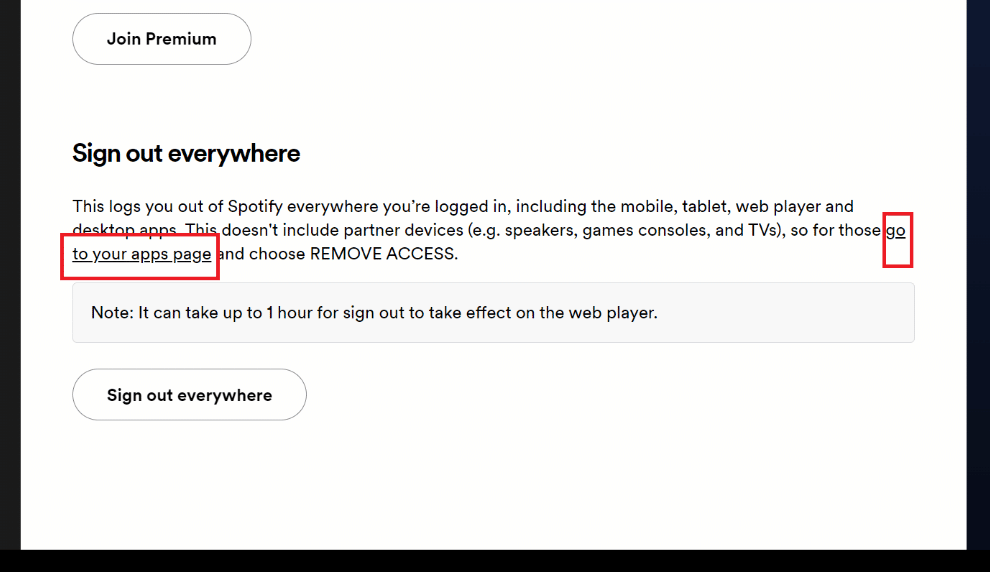
6. Haga clic en la opción Eliminar acceso para eliminar ese dispositivo en particular.
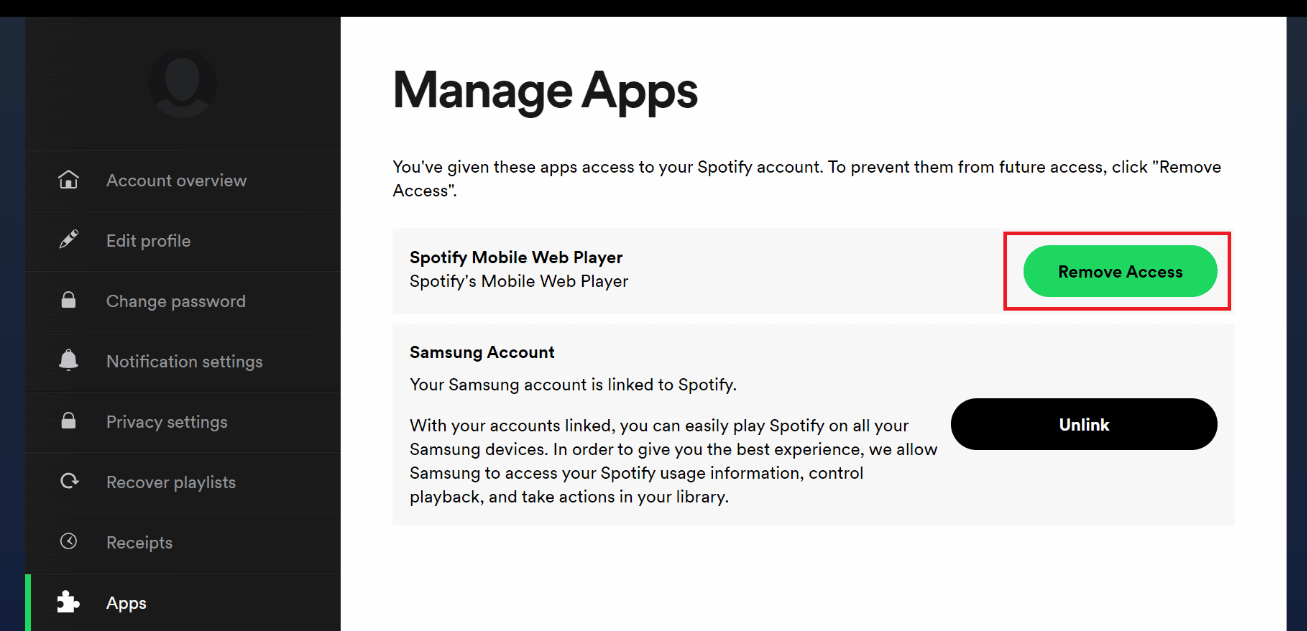
Lea también: ¿Cómo borrar la cola en Spotify?
Método 3: use la opción Cerrar sesión en todas partes
Otro método para eliminar el dispositivo de Spotify Connect es mediante la opción Cerrar sesión en todas partes.
1. Presione la tecla de Windows , escriba Spotify y haga clic en Abrir .
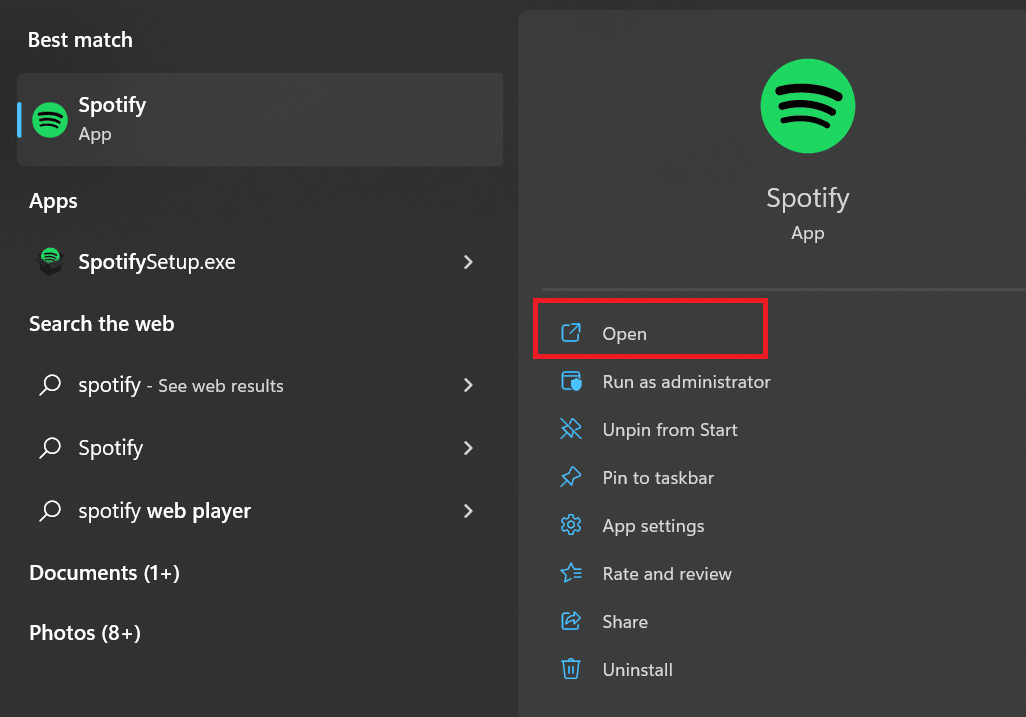
2. INICIAR SESIÓN ingresando su correo electrónico y contraseña.
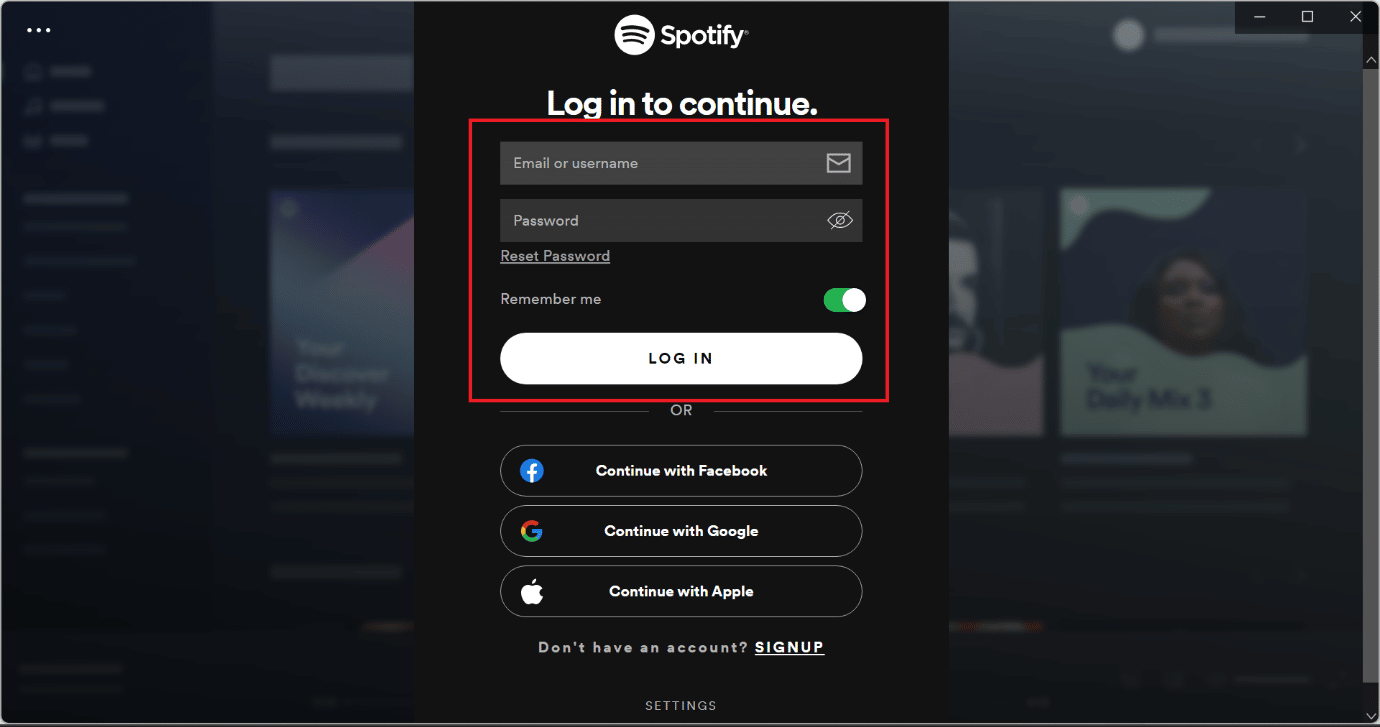
3. Ahora, navegue hasta el icono Perfil en la sección superior derecha de la página.
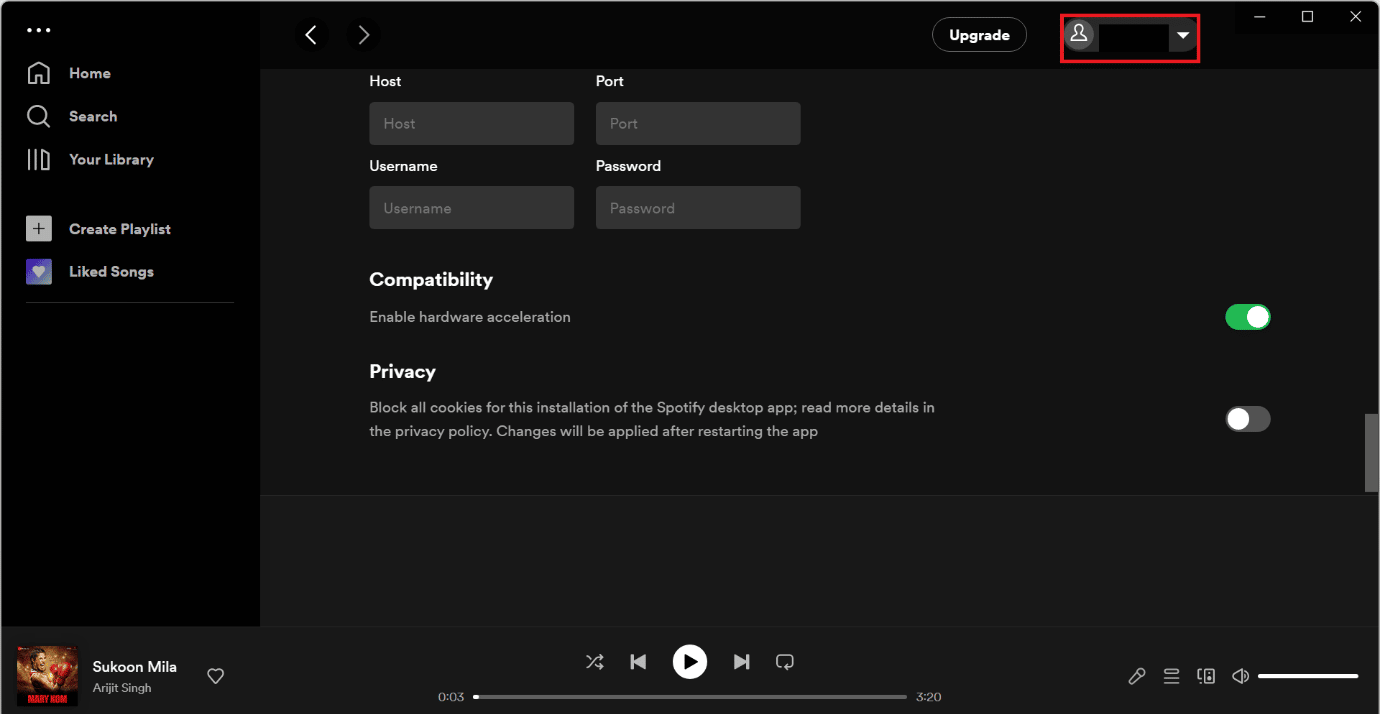
4. Haga clic en la sección Cuenta .
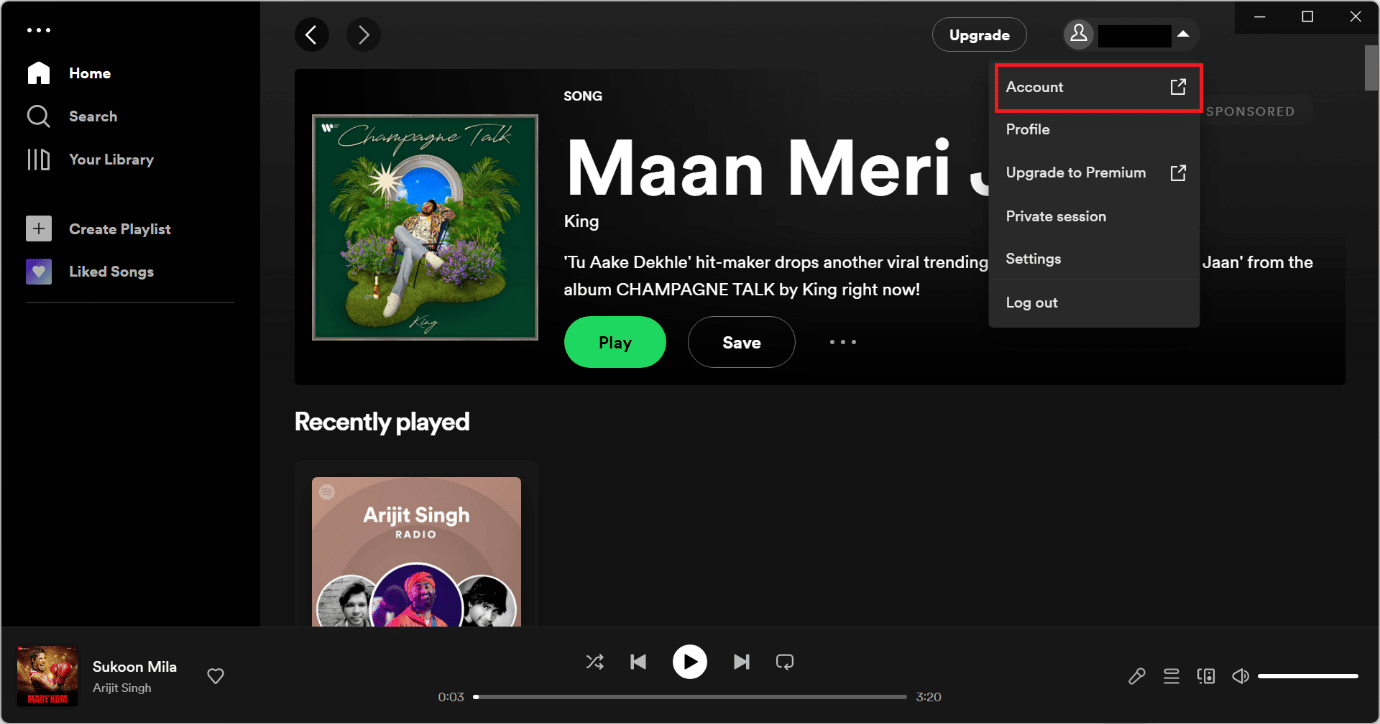
5. Después de hacer clic en la sección de la cuenta, se abrirá una página web de Spotify en su navegador que se verá como la imagen publicada a continuación.
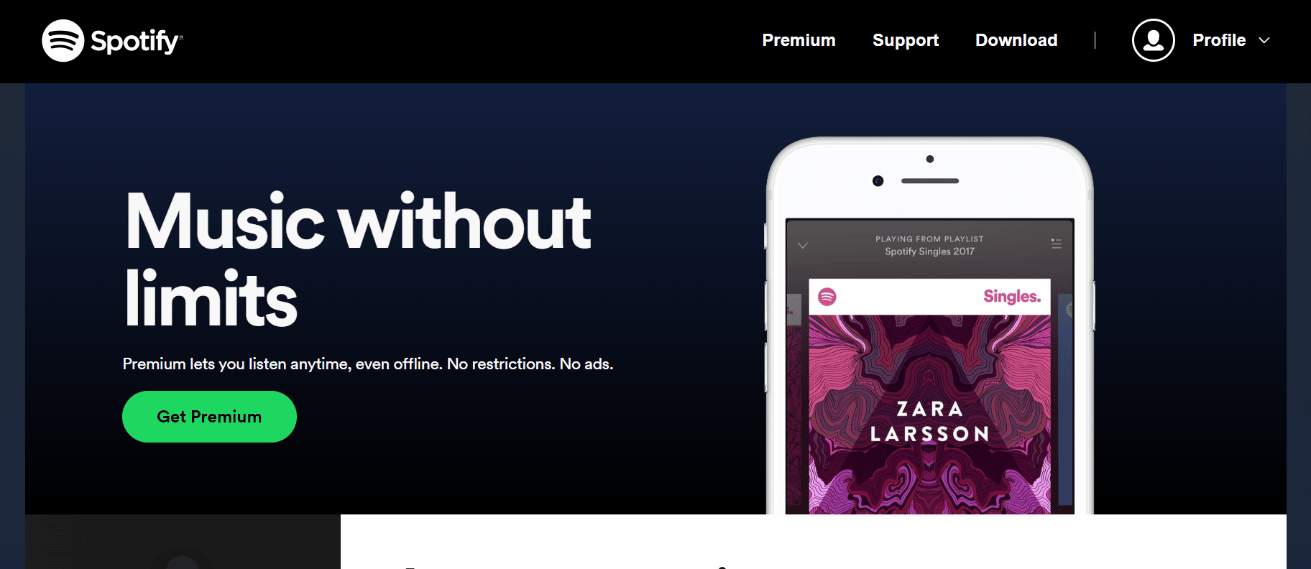
6. Nuevamente, haga clic en el ícono de Perfil que se muestra en el lado derecho.
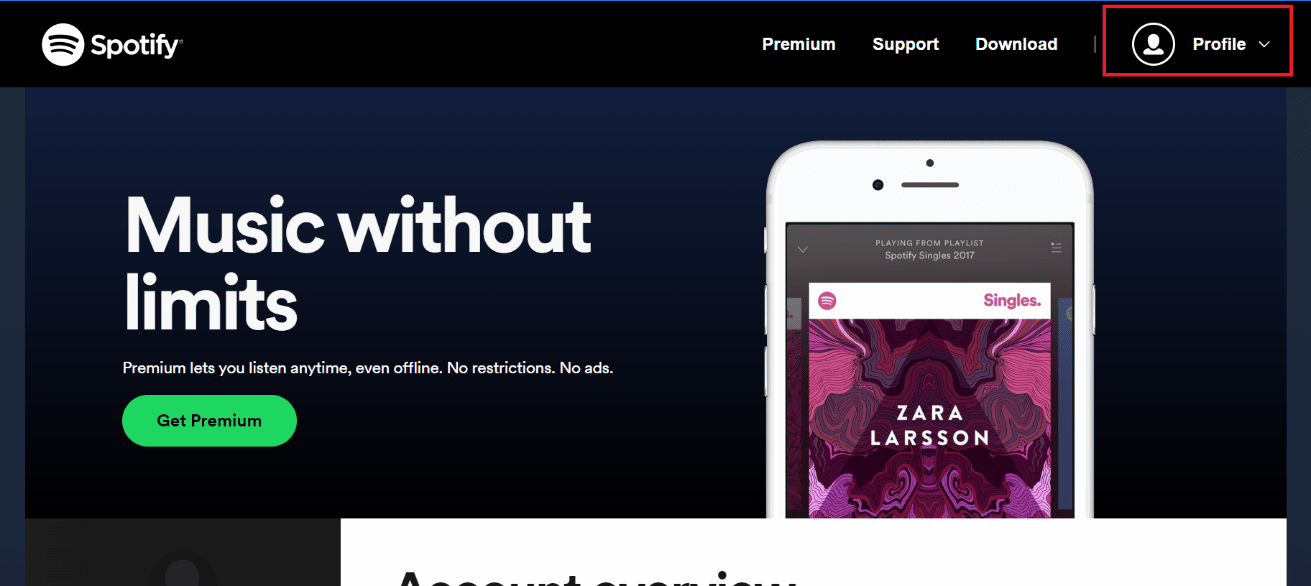

7. Después de eso, haga clic en la opción Cuenta .
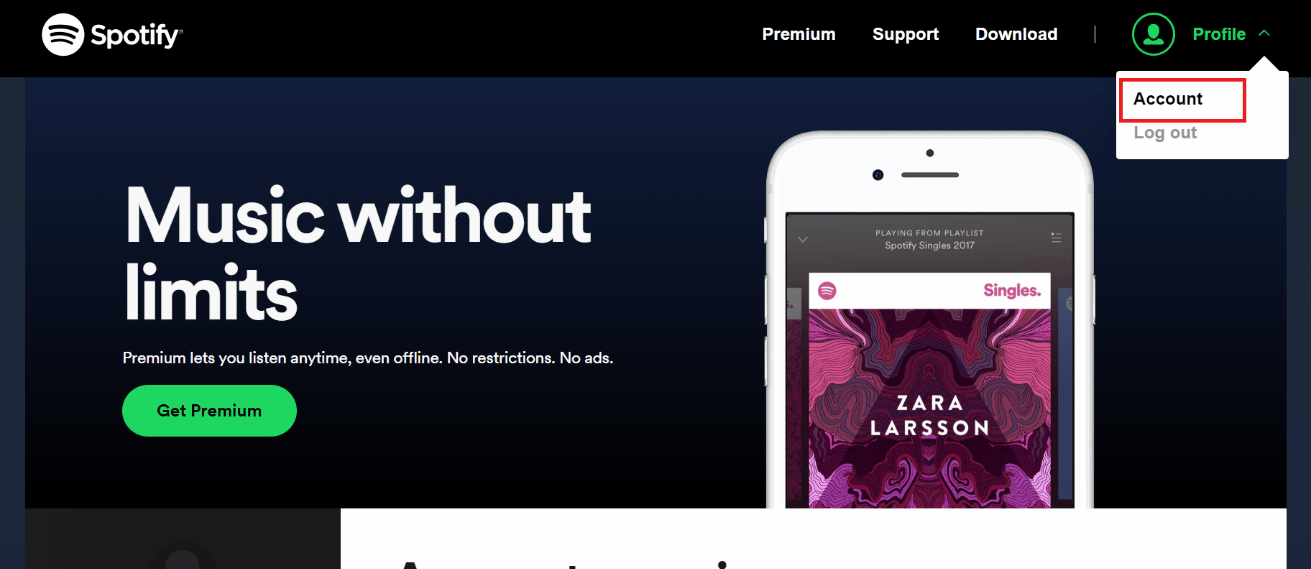
8. Ahora, desplácese hacia abajo y haga clic en la opción Cerrar sesión en todas partes .
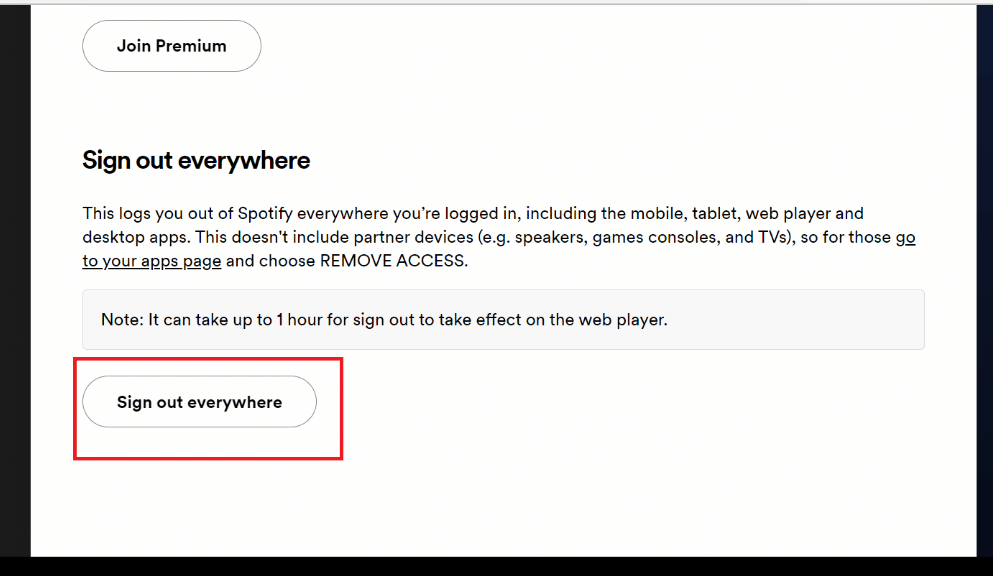
Lea también: 9 formas de obtener Spotify Premium gratis para siempre
Método 4: Usar la opción de cerrar sesión
Usted puede utilizar este método sobre cómo eliminar el dispositivo de Spotify Connect. Los pasos para utilizar este método se mencionan a continuación;
Opción I: A través de la aplicación Spotify
1. Abra la aplicación Spotify en su teléfono móvil. Haga clic en el ícono de ajustes que se muestra en el lado derecho de la pantalla de su dispositivo móvil
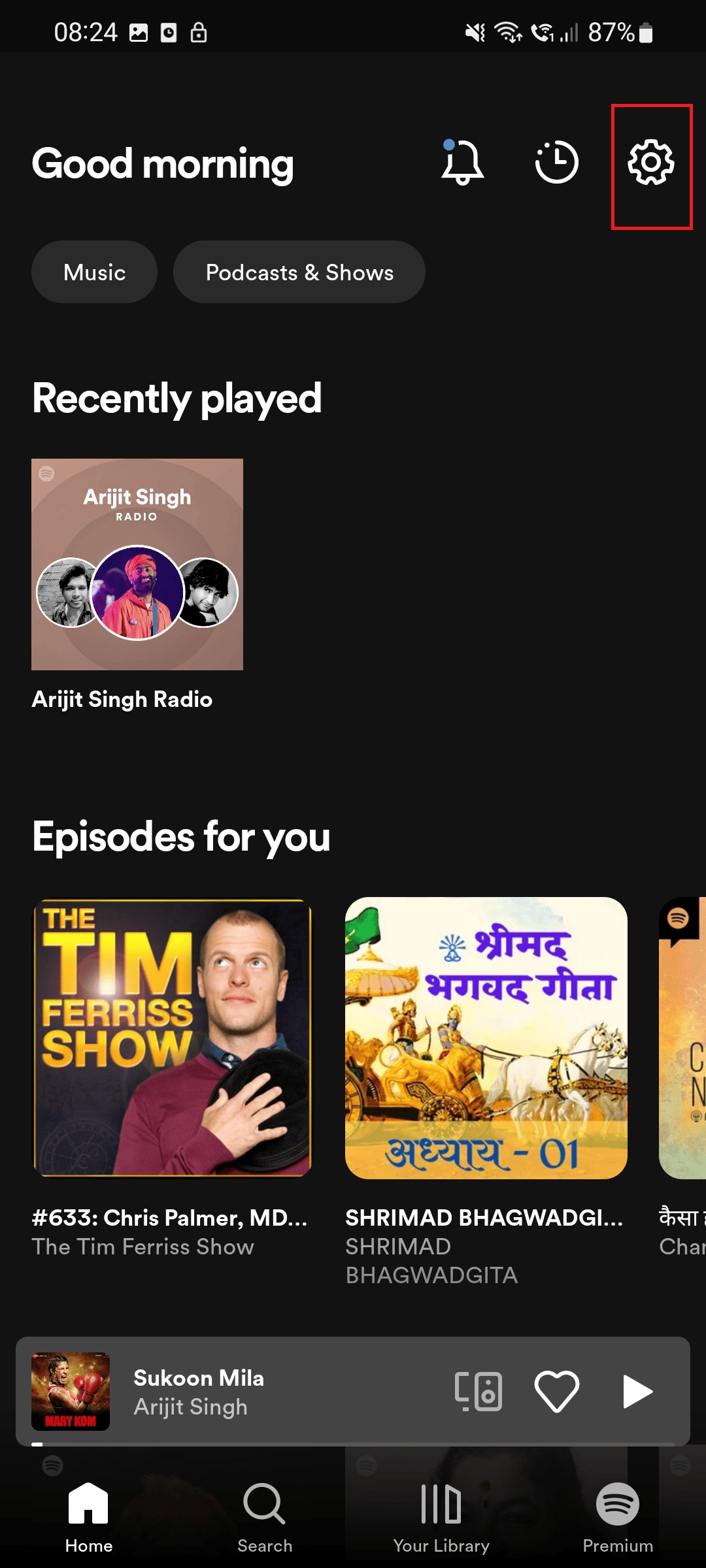
2. Luego, desplácese hacia abajo y haga clic en Cerrar sesión .
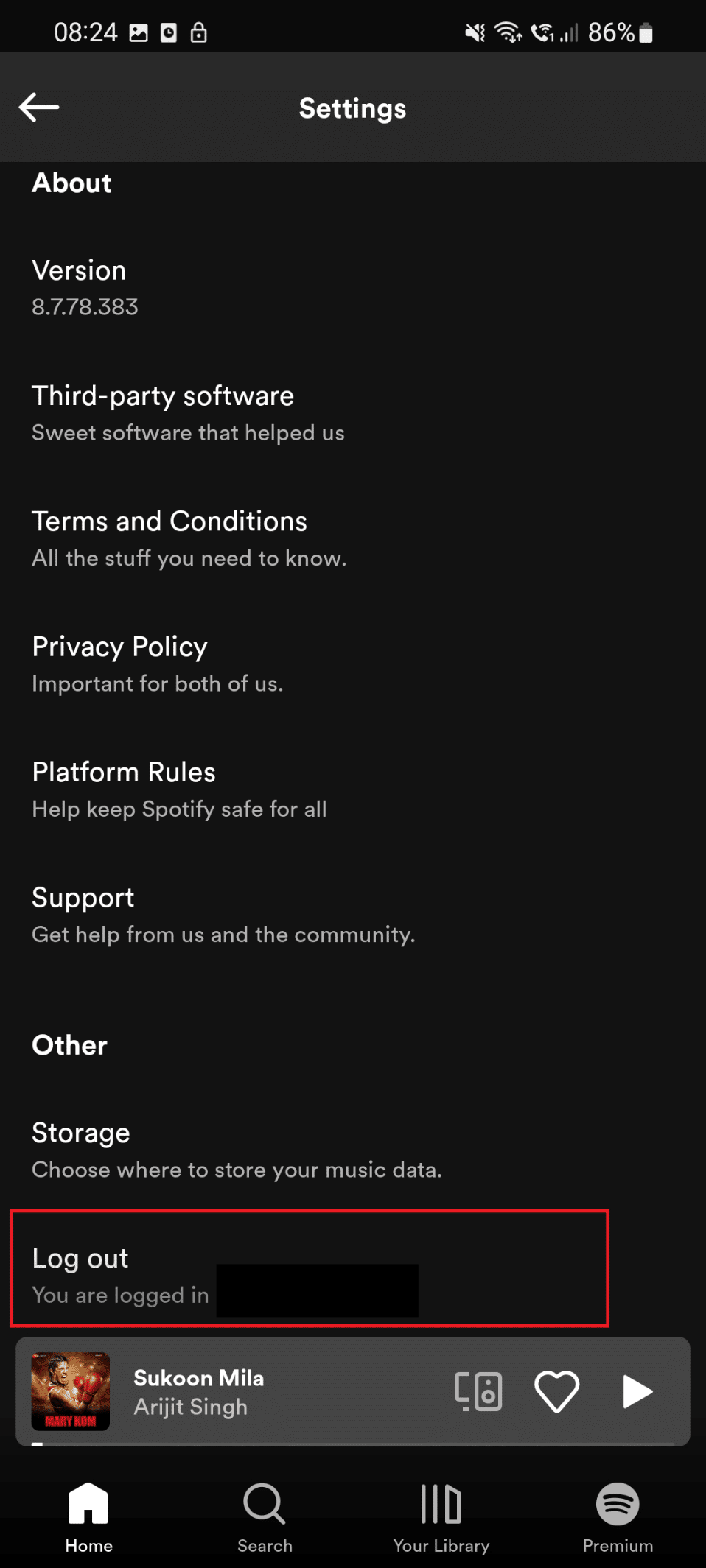
Opción II: A través de la versión web de Spotify
Este es el último método en este artículo para ayudarlo a eliminar el dispositivo de Spotify Connect. Los pasos se mencionan a continuación-
1. Haga clic en el icono Perfil ubicado en la esquina superior derecha.
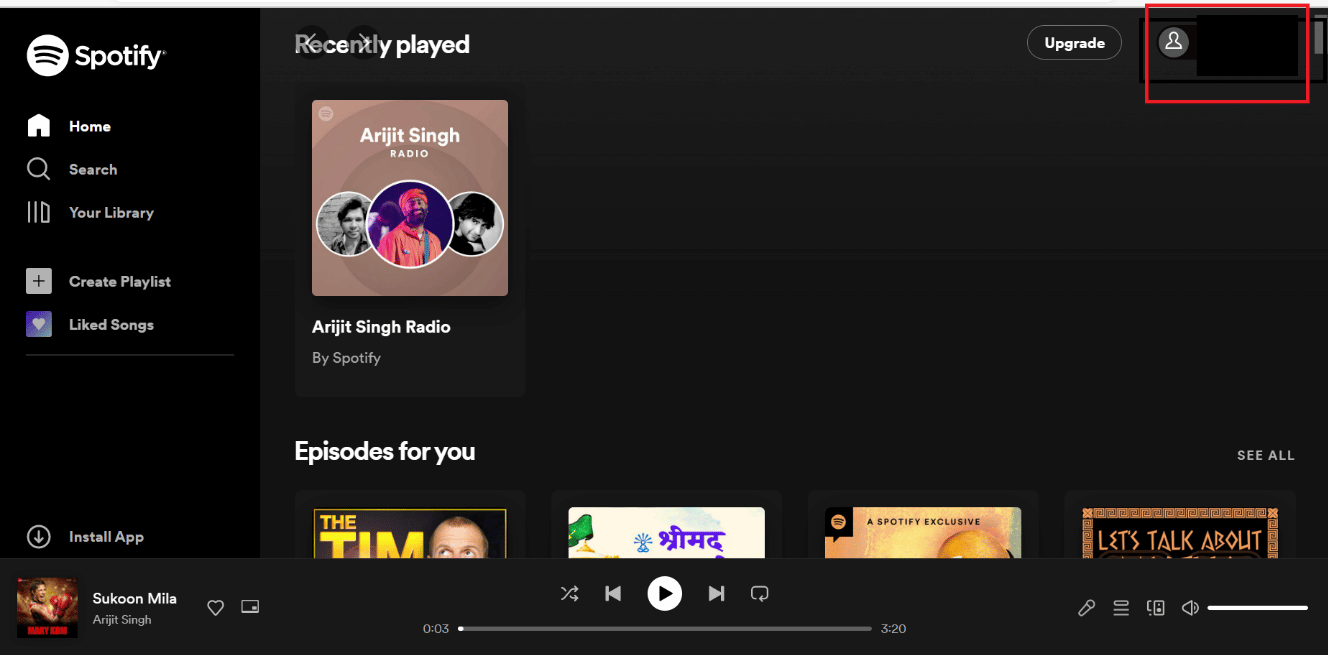
2. Haga clic en la opción Cerrar sesión
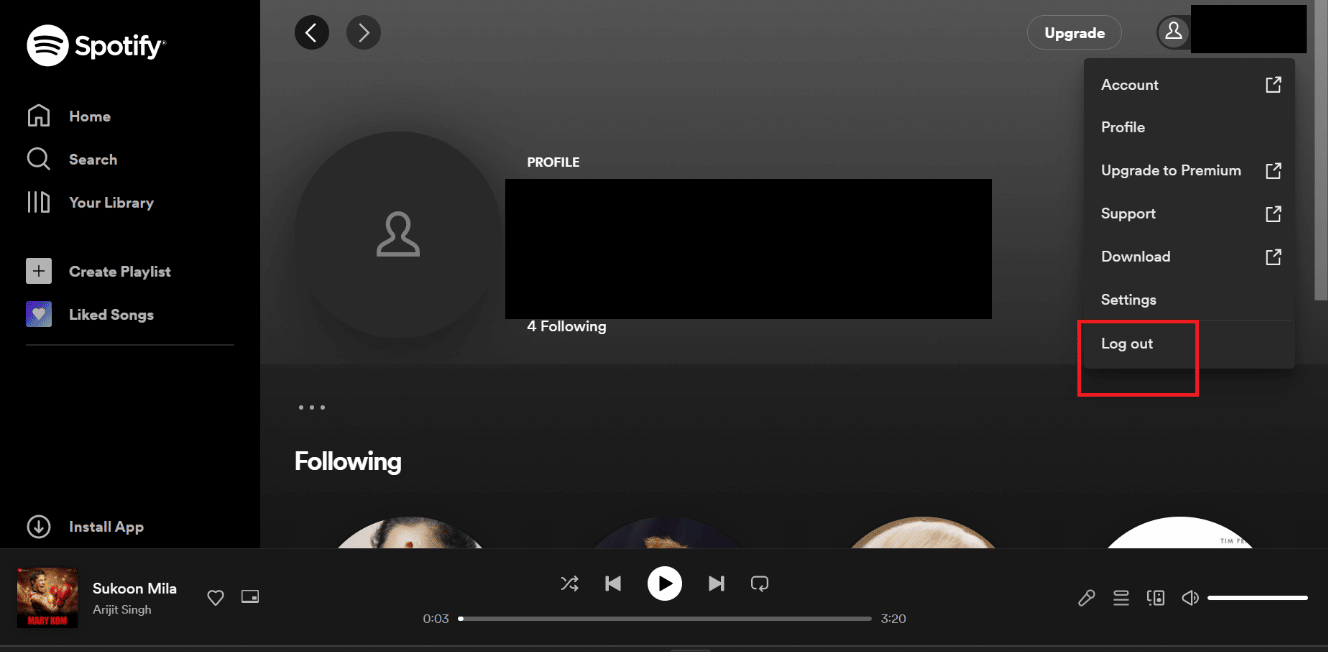
Lea también: ¿Cómo puede cambiar su plan de Spotify?
Cómo iniciar sesión después de haber cerrado sesión
Siga los pasos dados para iniciar sesión en Spotify.
1. Presione las teclas Windows + Q simultáneamente para abrir Windows Search .
2. Aquí, escriba Spotify , luego haga clic en Abrir .
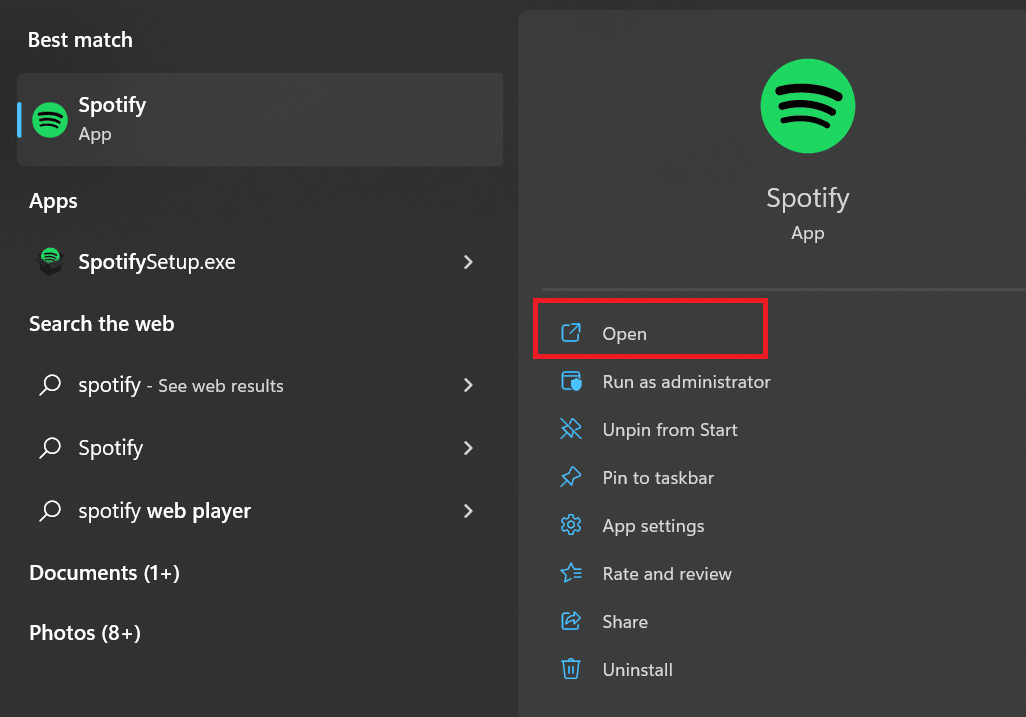
3. Ahora, haga clic en la opción Iniciar sesión .
4. Ingrese su correo electrónico y contraseña . Luego, haga clic en INICIAR SESIÓN .
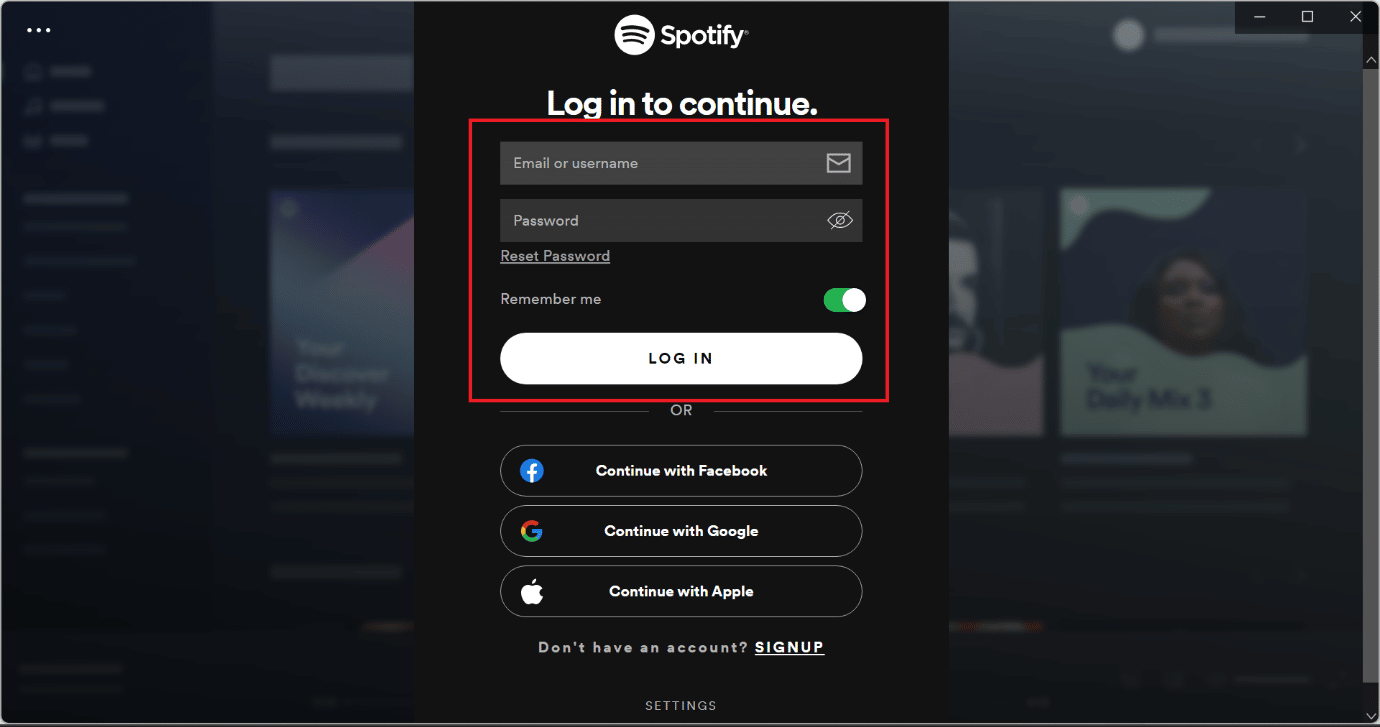
Lea también: Cómo arreglar la búsqueda de Spotify que no funciona
Preguntas frecuentes (FAQ)
Q1. ¿Spotify es gratis gratis?
Respuesta Sí , puedes usar Spotify gratis. Obtendrá acceso a las funciones limitadas si las usa de forma gratuita. Con el acceso premium, obtendrá acceso a todas las funciones.
Q2. ¿Por qué Spotify es tan popular?
Respuesta Spotify es muy apreciado porque hace que la transmisión de música sea muy simple . Ni siquiera estás obligado a pagar. El nivel gratuito es una estrategia brillante para atraerlo, y cuando está cansado de los anuncios que lo hacen gratis en primer lugar y desea la libertad de saltos ilimitados, hacer clic en suscribirse es simple.
Q3. ¿Cuánto cuesta la suscripción a Spotify?
Respuesta Hay varios planes de suscripción disponibles. Estos planes son un plan mini por 7 rupias al día , un plan individual premium por 129 rupias al mes , un plan dúo premium por 165 rupias al mes , un plan familiar premium por 199 rupias al mes y un plan estudiantil premium por 165 rupias por mes
Q4. ¿Por qué debería escuchar música en Spotify?
Respuesta Teniendo en cuenta que Spotify es la mejor herramienta de descubrimiento de música. Spotify sigue siendo la plataforma ideal para encontrar nueva música, gracias a las decenas de miles de listas de reproducción que los usuarios y sellos discográficos han producido, así como a las listas de reproducción Discover Weekly y Release Radar especialmente diseñadas. Proporcionan cantidades increíbles de datos sin procesar para las 50 estadísticas principales.
P5. ¿Cómo elimino mi cuenta de Spotify de otro dispositivo?
Respuesta Puede eliminar dispositivos optando por cualquiera de los métodos que se enumeran aquí en este artículo.
P6. ¿Por qué mi Spotify se conecta a otro dispositivo?
Respuesta Es posible que haya iniciado sesión en otros dispositivos. Esta puede ser la razón por la que se enfrenta a este problema. Pero no se preocupe, este problema se puede resolver fácilmente eliminando todos los dispositivos. Para eliminar dispositivos, simplemente siga los sencillos pasos mencionados en este artículo.
Recomendado:
- La solución no puede tomar una captura de pantalla debido a la política de seguridad
- Cómo conectar Spotify a Facebook
- Arreglar No se puede iniciar sesión en Spotify con la contraseña correcta
- 13 mejores descargadores de listas de reproducción de Spotify
Esperamos que este artículo te haya ayudado a resolver tu consulta sobre cómo eliminar dispositivos de Spotify connect . En caso de que tenga alguna duda, por favor comente en la sección a continuación. Estaremos encantados de ayudarte. Si tiene alguna sugerencia, por favor comente en la sección a continuación.
